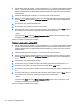User Guide - Windows 7
4. Zadajte heslo správcu systému BIOS a potom postupujte podľa pokynov na obrazovke.
5. Pomocou polohovacieho zariadenia, klávesov so šípkami alebo dotykovej obrazovky vyberte
interný pevný disk a potom postupujte podľa pokynov na obrazovke.
6. Prečítajte si upozornenie. Pokračujte vybraním možnosti YES (ÁNO).
7. Zmeny uložte a pomôcku Computer Setup ukončite kliknutím na tlačidlo Save (Uložiť). Potom
postupujte podľa pokynov na obrazovke.
– alebo –
Vyberte položky Main (Hlavné) > Save Changes and Exit (Uložiť zmeny a skončiť) a potom
postupujte podľa pokynov na obrazovke.
Odstránenie ochrany automatickou funkciou DriveLock
Odstránenie ochrany automatickou funkciou DriveLock v pomôcke Computer Setup:
1. Zapnite alebo reštartujte počítač, a potom stlačte kláves esc, prípadne podržte tlačidlo hlasitosti,
kým sa v spodnej časti obrazovky nezobrazí hlásenie „Hold the Volume Down button to enter
the BIOS Startup Menu“ (Podržte tlačidlo zníženia hlasitosti na prechod do ponuky spustenia
systému BIOS).
2. Stlačením alebo klepnutím na kláves f10 otvorte pomôcku Computer Setup.
3. Pomocou polohovacieho zariadenia, klávesov so šípkami alebo dotykovej obrazovky vyberte
položky Security (Zabezpečenie) > Hard Drive Tools (Nástroje pevného disku) > Automatic
DriveLock (Automatický DriveLock) a potom postupujte podľa pokynov na obrazovke.
4. Zadajte heslo správcu systému BIOS a potom postupujte podľa pokynov na obrazovke.
5. Pomocou polohovacieho zariadenia, klávesov so šípkami alebo dotykovej obrazovky vyberte
interný pevný disk a potom postupujte podľa pokynov na obrazovke.
6. Pomocou polohovacieho zariadenia, klávesov so šípkami alebo dotykovej obrazovky vyberte
položku Disable protection (Zakázať ochranu).
7. Ak chcete uložiť zmeny a ukončiť pomôcku Computer Setup, kliknite na ikonu Save (Uložiť) v
ľavom dolnom rohu obrazovky a postupujte podľa pokynov na obrazovke.
– alebo –
Vyberte položky Main (Hlavné) > Save Changes and Exit (Uložiť zmeny a skončiť) a potom
postupujte podľa pokynov na obrazovke.
Používanie antivírusového softvéru
Ak máte cez počítač prístup k e-mailom, sieti alebo na internet, vystavujete počítač potenciálnym
útokom počítačových vírusov. Počítačové vírusy môžu narušiť operačný systém, programy či
pomôcky alebo spôsobiť, že nebudú fungovať normálne.
Antivírusový softvér môže zistiť prítomnosť väčšiny vírusov, zničiť ich a vo väčšine prípadov dokáže
opraviť spôsobenú škodu. Ak chcete získať priebežnú ochranu voči najnovším vírusom, je potrebné
mať aktualizovaný antivírusový softvér.
Ďalšie informácie o počítačových vírusoch získate po zadaní výrazu vírusy do vyhľadávacieho poľa
v aplikácii Pomoc a technická podpora.
58 Kapitola 8 Zabezpečenie